Cos'è Searchmine.net?
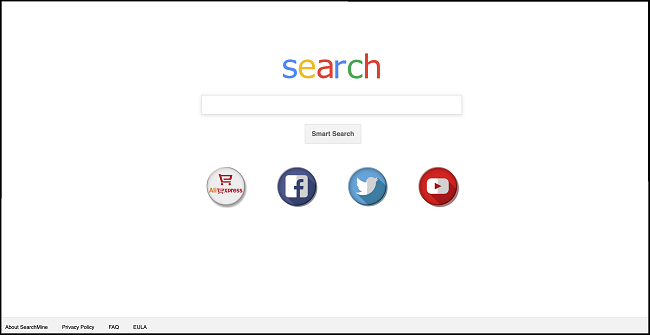
SearchMine è un browser hijacker che cambia il motore di ricerca predefinito sui browser Chrome e Safari in www.searchmine.net. La maggior parte delle volte questo dirottatore del browser finisce sui Macbook degli utenti dopo che gli utenti scaricano e installano falsi aggiornamenti di Adobe Flash Player (se un sito ti dice mai di installare un aggiornamento di Flash Player, è quasi certamente una truffa). Di conseguenza, vengono installati diversi PUP (programmi potenzialmente indesiderati) e forse più programmi dannosi, mentre SearchMine rileva i browser degli utenti e reindirizza le loro ricerche a motori di ricerca indesiderati anziché ai provider di ricerca preferiti dagli utenti (Google, Bing, ecc.). SearchMine sembra essere un'altra variante del browser hijacker Weknow.ac (Chumsearch.com) che non può essere rimosso semplicemente modificando le impostazioni del browser, perché il dirottatore aggiunge le preferenze di amministratore al sistema per impedire la rimozione. Puoi seguire questa guida passo passo per sbarazzarti del browser hijacker e rimuovere Searchmine.net dal tuo Mac.
Come rimuovere Searchmine.net:
- Rimuovere Searchmine.net automaticamente
- Elimina applicazioni non autorizzate
- Rimuovi preferenze amministratore
- Rimuovere Searchmine.net dai browser
- Come proteggere il tuo PC da Searchmine.net e altri browser hijacker
Rimuovere Searchmine.net automaticamente
Per sbarazzarsi di Searchmine.net rapidamente e facilmente puoi eseguire una scansione con Norton; è un ottimo antivirus che potrebbe essere in grado di rimuovere Searchmine.net dal tuo Mac.
In alternativa, puoi provare a utilizzare Norton (disponibile per Mac, iOS, Windows e Android).
Elimina applicazioni non autorizzate:
Vai su Applicazioni cartella ed eliminare SearchMine e altre app nuove e sospette.
- Nel menu in alto seleziona Go => Applicazioni.
- Trascina un'applicazione indesiderata su Cestino Sono.
- Fare clic con il tasto destro del mouse su Cestino e seleziona Vuota il Cestino.
Rimuovi preferenze amministratore:
- Fare clic su Preferenze di sistema.
- Seleziona Profili.
- Trova e clicca su Preferenze amministratore sul lato inferiore sinistro.
- Elimina le impostazioni non necessarie in AdminPrefs.
Rimuovere Searchmine.net dai browser:
Rimuovere SearchMine e altre estensioni sospette, quindi modificare la home page del browser, la nuova scheda, la pagina iniziale e il motore di ricerca predefinito.
Rimuovere Searchmine.net da Safari:
- Nel menu in alto seleziona Safari => Preferenze.
- Seleziona Estensioni scheda.
- Seleziona un'estensione che desideri eliminare e fai clic su Disinstallare pulsante accanto ad esso.
- Vai su Generale scheda.
- Seleziona ciò che desideri che Safari apra all'avvio, nuove finestre, nuove schede e home page.
- Vai su Cerca scheda.
- Seleziona il motore di ricerca che desideri.
Rimuovere Searchmine.net da Google Chrome:
- Fare clic sul pulsante del menu con tre puntini
 .
. - Seleziona Altri strumenti => Estensioni.
- Trova un'estensione che desideri eliminare e fai clic su RIMUOVERE sotto di essa.
- Clicchi Rimuovere nella finestra di dialogo.
- Fare clic con il pulsante destro del mouse sulla barra degli indirizzi e selezionare Modifica motori di ricerca....
- Fare clic sul pulsante con tre punti
 accanto al provider di ricerca che desideri e seleziona Rendere predefinito.
accanto al provider di ricerca che desideri e seleziona Rendere predefinito. - Fare clic sul pulsante con tre punti
 accanto al motore di ricerca del dirottatore e seleziona Rimuovere dalla lista.
accanto al motore di ricerca del dirottatore e seleziona Rimuovere dalla lista. - Fare clic sulla freccia indietro nella parte superiore della pagina (vicino a Gestire motori di ricerca).
- Sotto All'avvio selezione della sezione Apri la pagina Nuova scheda.
- Scorri verso l'alto. Sotto Forma abilitazione sezione Mostra pulsante Home impostazione.
- Cancella il campo di testo dell'indirizzo esistente. Metti quello che vuoi o seleziona Pagina Nuova scheda.
- Chiudi Impostazioni profilo scheda.
Rimuovere Searchmine.net da Mozilla Firefox:
- Fare clic sul pulsante del menu
 e seleziona Add-ons
.
e seleziona Add-ons
. - Vai su Estensioni scheda.
- Per disinstallare un componente aggiuntivo, fare clic su Rimuovere pulsante accanto ad esso.
- Fare clic sull'icona di ricerca nella barra di ricerca e fare clic su Modifica le impostazioni di ricerca.
- Seleziona il motore di ricerca desiderato dal menu a discesa.
- Evidenzia il motore di ricerca del dirottatore nella tabella sottostante e fai clic su Rimuovere.
- Vai su Generale scheda.
- Sotto Startup sezione clic Ripristina impostazioni predefinite pulsante.
Come proteggere il tuo Macbook da Searchmine.net e altri browser hijacker:
- Ottieni un potente software anti-malware, in grado di rilevare ed eliminare i PUP. Anche avere diversi scanner su richiesta sarebbe una buona idea.
- Mantieni aggiornati il tuo sistema operativo, browser e software di sicurezza. Gli sviluppatori di malware trovano sempre nuove vulnerabilità del browser e del sistema operativo da sfruttare. I creatori di software, a loro volta, rilasciano patch e aggiornamenti per eliminare le vulnerabilità note e ridurre le possibilità di penetrazione del malware. I database delle firme del programma antivirus vengono aggiornati ogni giorno e anche più spesso per aggiungere nuove firme dei virus.
- Scarica e usa uBlock Origin, Adblock, Adblock Plus o una delle estensioni del browser affidabili simili per bloccare gli annunci di terze parti sui siti web.
- Non scaricare software da siti Web non verificati. Puoi facilmente scaricare un trojan (malware che finge di essere un'applicazione utile); o alcuni programmi indesiderati potrebbero essere installati insieme all'app.
- Quando installi freeware o shareware, sii ragionevole e non affrettare il processo. Scegli la modalità di installazione personalizzata o avanzata, cerca le caselle di controllo che richiedono la tua autorizzazione per installare app di terze parti e deselezionale, leggi il contratto di licenza con l'utente finale per assicurarti che non venga installato nient'altro. Puoi fare eccezioni per le app che conosci e di cui ti fidi, ovviamente. Se non è possibile rifiutare l'installazione di programmi indesiderati, ti consigliamo di annullare completamente l'installazione.
 .
.
GRAZIE MILLE. QUESTO MI HA SOLO SALVATO LA VITA. Ho cercato su Internet come eliminare il motore di Searchmine e NESSUNO ha funzionato. Ma mi sono imbattuto in questo e alla fine ha funzionato!! Ho rimosso le Preferenze amministratore :))
Questo è stato estremamente utile. Grazie.
GRAZIE!!!
Per disinstallare searchmine, visitare http://www. searchmine.net/search/FAQ/ e riferimento n. 13
ciao ma non ho alcuna estensione sul mio mac high sierra btw.
Questi due passaggi non funzionano per me in Chrome.
Fare clic sul pulsante con tre punti menu a tre punti accanto al provider di ricerca desiderato e selezionare Imposta come predefinito.
Fare clic sul pulsante con tre punti sul menu a tre punti accanto al motore di ricerca del dirottatore e selezionare Rimuovi dall'elenco.
Il mio computer non mi consente di eseguire i passaggi precedenti. Sembra che SearchMine mi abbia impedito di rimuoverlo come motore di ricerca. Qualche suggerimento su una soluzione? Grazie!
SearchMine imposta le sostituzioni predefinite dell'utente tramite la riga di comando di macOS - e queste sembrano sovrascrivere tutte le preferenze che puoi impostare all'interno di Chrome stesso - ecco perché è così frustrante.
Puoi visualizzare queste sostituzioni predefinite con entrambi
chrome://normativa/
nel campo URL di Chrome
o andando alla riga di comando di macOS e digitando
le impostazioni predefinite leggono com.google.Chrome
Puoi eliminare ogni sostituzione predefinita tramite la riga di comando, ad es
impostazioni predefinite elimina com.google.Chrome DefaultSearchProviderSearchURL
o impostandolo tu stesso sul valore che desideri, ad es
defaults scrivi com.google.Chrome DefaultSearchProviderEnabled -bool true
defaults scrivi com.google.Chrome DefaultSearchProviderName Google
i valori predefiniti scrivono com.google.Chrome DefaultSearchProviderNewTabURL https://www.google.com/
le impostazioni predefinite scrivono com.google.Chrome DefaultSearchProviderIconURL “https://www.google.com/favicon.ico”
defaults write com.google.Chrome DefaultSearchProviderSearchURL -string '{google:baseURL}search?q={searchTerms}&{google:RLZ}{google:originalQueryForSuggestion}{google:assistedQueryStats}{google:searchFieldtrialParameter}{google:searchClient}{ google:sourceId}ie={inputEncoding}'
i valori predefiniti scrivono com.google.Chrome HomepageIsNewTabPage -bool true
le impostazioni predefinite scrivono com.google.Chrome HomepageLocation https://www.google.com/
le impostazioni predefinite scrivono com.google.Chrome NewTabPageLocation https://www.google.com/
Benedizioni e buona fortuna!
Signore, sei un dio d'oro di Internet. Ho cercato di risolvere questo problema per tre giorni fino a quando il tuo codice ha finalmente interrotto la lotta. Bigup!
SEI UN EROE!!!! Non ho mai scritto codice da riga di comando sul mio Mac prima. Grazie a te ho riavuto il mio motore di ricerca e mi sento trionfante. Spacchi.
Infelizmente não consigo ritirare-lo do home page em preferências. Como fazer????
Remover o Searchmine.net fare Safari:
Nessun menu superiore escolha Safari => Preferências.
Selezione estesa aba.
Selezionare un'estensione che si desidera escludere e fare clic su Disinstalar no botão ao lado dele.(ESSA EXTENSÃO NÃO APARECE NO MEU MAC)
Va per Geral aba.
Seleziona quello che vuoi che Safari apra all'avvio, nuove finestre, nuove parti e pagina iniziale.
Va para Procurar aba.
Selecione o motore de indagine que deseja.(JÁ TENTEI DELETAR O SEARCHMINE DO HOME PAGE EM PREFERÊNCIAS E ELE NÃO SAI)
ALGUEM COM O MESMO PROBLEMA E CONSEGUI???
Grazie mille. questo mi ha appena salvato la vita. sto cercando di riparare il mio mac da 1 mese e questa è l'unica cosa che mi ha aiutato!!!! Dio vi benedica!!!!
Sul mio Mac avevo bisogno di rimuovere le preferenze di amministratore come menzionato da Floyd. Questa è l'unica opzione che ha funzionato per me. Una volta fatto ciò, puoi ripristinare il tuo browser predefinito su google ecc. (questa era un'opzione bloccata dalla mia ricerca). Non c'era nemmeno un'estensione da rimuovere. Ho eliminato Searchmine nella sezione Gestisci browser solo per essere sicuro. Grazie.
Grazie per queste informazioni utili.
Ho installato un falso Adobe Flash Player e poi è arrivato SearchMine.
I seguenti passaggi funzionano per il mio Macbook.
“Rimuovi preferenze amministratore:
Fare clic su Preferenze di sistema.
Seleziona Profili.
Trova e fai clic su AdminPrefs in basso a sinistra.
Elimina le impostazioni non necessarie in AdminPrefs.”
Ho anche appena installato l'estensione "uBlock Origin" per Chrome e il software antivirus "Combo Cleaner". Ora questo software sta scansionando il mio Macbook e sono state trovate 16 minacce dopo aver scansionato solo l'11% di tutti i file...
Grazie ancora per questi suggerimenti!
Se non ti è possibile sbarazzarti di SearchMine, sfortunatamente, SearchMine è stato permanentemente pugnalato nel tuo browser, cosa che è successa a me. L'unico modo per aggirarlo è scaricare le estensioni. Eccone uno! https://chrome.google.com/webstore/detail/home-new-tab-page/ ehhkfhegcenpfoanmgfpfhnmdmflkbgk?hl=en
Sono bloccato. Non capisco come incorporare il codice per fermare questa follia. Non so niente di codice. Qualcuno può spiegarmi per favore come fare questo? Si prega di indicare cosa scriverei effettivamente e dove lo scriverei?
Anch'io sono bloccato. Una cosa che le persone continuano a dire che non è più rilevante è andare alle estensioni nel menu delle preferenze ed eliminarle. La versione più recente di safari ti porta all'AppStore e non ci sono più molte cose lì.
Sono pazzo.
Ho fatto tutto questo, ma continua a tornare. Comunque di rimuoverlo definitivamente?
Ho provato ad aggiungere il codice suggerito, provato di tutto. Niente sembra funzionare. Inoltre, sul mio Mac (MacBook Pro 2013) non ho multato alcun AdminPrefs. Quindi quel passaggio non è disponibile. Qualche nuovo consiglio?
Alla fine sono anche andato su Preferenze di Sistema, Profili e ho rimosso Preferenze amministratore. Ha funzionato!!!
Ciao a tutti,
Impossibile sbarazzarsi di searchmine, indipendentemente dal programma antivirus/malware/adware che ho eseguito. Impossibile modificare i profili per riottenere l'amministratore. Ho trovato questo post su un altro blog e ha funzionato per me in pochi minuti. Ho incluso il sito Web di seguito, il post è sotto il nome utente The Core. Devi scaricare Chrome Policy Remover per Mac (realizzato da Product Expert (PE) Stefan vd) e seguire le indicazioni elencate nel suo post. Searchmine sparirà in pochi minuti. Così facile. Buona fortuna.
https://support.google.com/chrome/a/thread/9930912?hl=en
Questo ha funzionato.
Grazie. Questo ha funzionato
GRAZIE questo ha funzionato davvero. Sono andato a cercare su un sacco di siti web e questo era l'unico utile
GRAZIE!!!! Sono mesi che cerco di sbarazzarmi della mia ricerca!
Niente funziona per me. Le preferenze di sistema non hanno "profili" su di esso. Inoltre, questo sta accadendo sul mio Safari, non su Chrome, quindi il collegamento sopra non è stato d'aiuto. Qualcuno PER FAVORE mi dica come sbarazzarsi di questo maledetto incubo di ricerca sul mio iMac.